Може да искате да знаете как да активирате макроси в Microsoft Outlook 2019 или 365, за да можете да автоматизирате задачите. Това може да доведе до риск за сигурността, така че може да има и моменти, когато искате да деактивирате макроси. Ето как да получите достъп до настройката.
Тези стъпки са за версията на Windows на Outlook 2016. Не можете да активирате или деактивирате макроси във версията на MacOS.
- Изберете “Файл” > “Настроики“.

- Изберете “Център за доверие” в левия панел, след което изберете „Настройки на Центъра за доверие…” бутон.
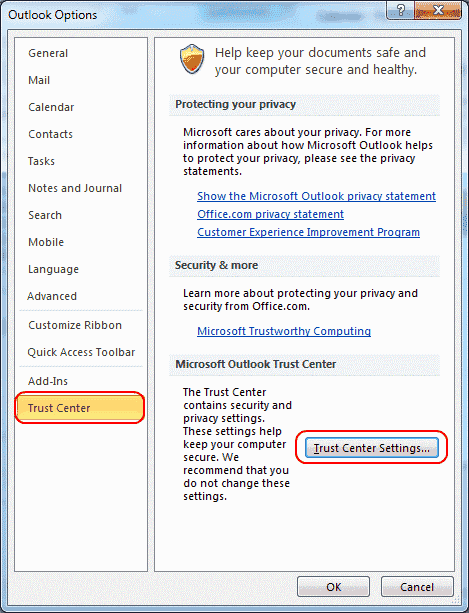
- Изберете “Настройки на макроса” в левия панел, след това желаната настройка.
- Деактивирайте всички макроси без известие.
- Известия за макроси с цифров подпис, всички други макроси са деактивирани.
- Известия за всички макроси.
-
Активирайте всички макроси
Може да се наложи да проверите „Прилагане на настройките за защита на макроси към инсталираните добавки”, за да позволите на макросите да работят с добавки.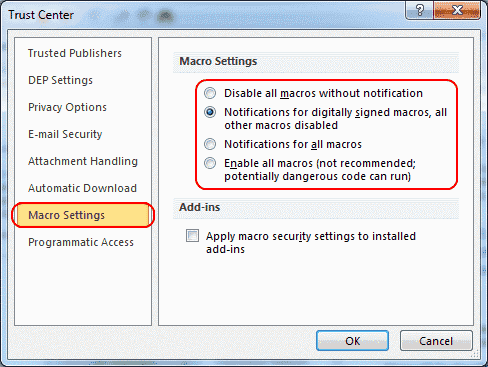
- Щракнете върху „Добре“, след което затворете и отворете отново Outlook, за да влезе в сила настройката.
ЧЗВ
Как всъщност да използвам макро функции с Outlook?
Можете да получите достъп до опциите от „Разработчик" раздел. Ако нямате раздел Developer в Outlook, активирайте го, като отидете на опцията „Персонализиране на лентата“ в левия панел на опциите на Outlook. От Популярни команди до Основни раздели отметнете „Разработчикраздел “ и щракнете върху “Добре“. Веднъж там, в раздела „Разработчик“ изберете „Макроси” и изберете тези за изтриване. За повече информация относно писането на макрос, посетете страницата на Microsoft по темата.